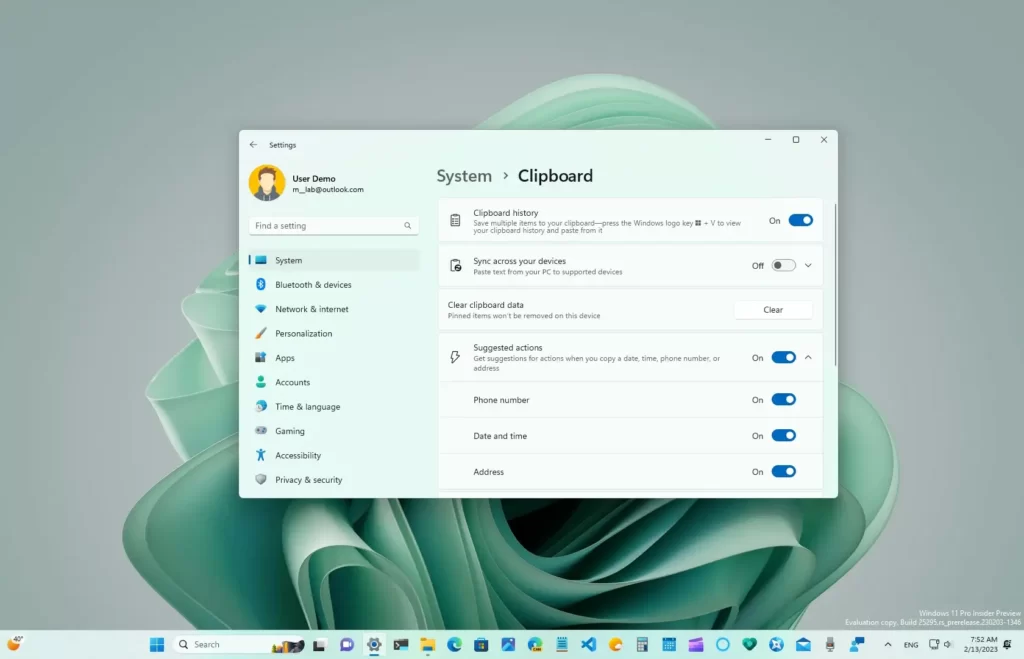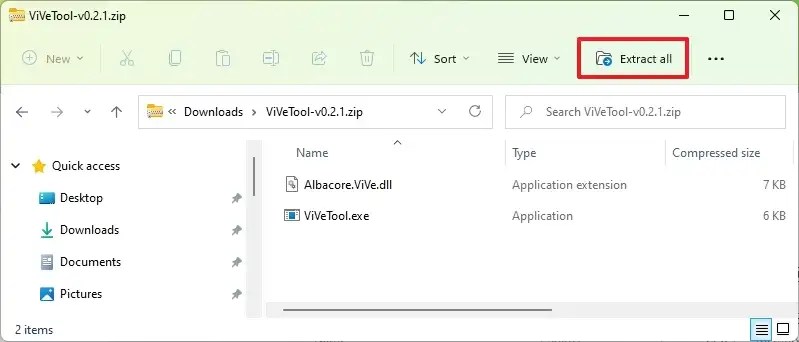Sur Windows 11 build 25295, vous pouvez activer un aperçu précoce des paramètres d’actions suggérées qui vous permettent de personnaliser les suggestions que vous recevrez lors de l’utilisation de cette fonctionnalité.
Par exemple, par défaut, lorsque la fonctionnalité Actions suggérées est activée et que vous sélectionnez un type de contenu spécifique, le système proposera différentes actions rapides. Dans le cas où vous sélectionnez un numéro de téléphone, le menu déroulant suggère de passer l’appel avec Microsoft Teams ou d’autres applications. Ou copier une date ou une heure suggérera de créer un événement de calendrier, et lorsque vous choisissez l’application, l’événement sera créé avec toutes les informations déjà renseignées.
Auparavant, vous pouviez uniquement activer ou désactiver la fonctionnalité. Cependant, à partir de la version 25295, vous pouvez activer ou désactiver des paramètres individuels pour décider du type de contenu pour lequel vous souhaitez recevoir des suggestions. De plus, la fonctionnalité peut désormais suggérer des actions pour les adresses.
Si vous souhaitez vous familiariser avec la nouvelle fonctionnalité, vous pouvez utiliser un outil tiers appelé « ViveTool » créé par Raphaël Rivera et Lucas sur GitHubpour activer l’option sur votre ordinateur.
Ce guide vous apprendra les étapes pour activer cette nouvelle fonctionnalité sur Windows 11.
Activer les nouveaux paramètres d’actions suggérées sur Windows 11
Pour activer les nouvelles actions suggérées sur Windows 11, procédez comme suit :
Télécharger le ViveTool-vx.xxzip fichier pour activer les paramètres de personnalisation des actions suggérées.
Double-cliquez sur le dossier zip pour l’ouvrir avec l’explorateur de fichiers.
Clique le Extraire tout bouton.
Clique le Extrait bouton.
Copiez le chemin d’accès au dossier.
Ouvrir Commencer.
Rechercher Invite de commandescliquez avec le bouton droit sur le premier résultat et sélectionnez le Exécuter en tant qu’administrateur option.
Tapez la commande suivante pour accéder au dossier ViveTool et appuyez sur Entrer:
cd c:\folder\path\ViveTool-v0.x.x
Dans la commande, n’oubliez pas de changer le chemin d’accès au dossier avec votre chemin.
Tapez la commande suivante pour activer les nouveaux paramètres d’actions suggérées et appuyez sur Entrer:
vivetool /enable /id:41058795 vivetool /enable /id:42623125
Redémarrer le PC.
Une fois les étapes terminées, la prochaine fois que vous sélectionnerez du contenu, dans Paramètres > Système > Presse-papiers, le paramètre « Actions suggérées » comprendra des options permettant d’activer ou de désactiver les suggestions pour « Numéro de téléphone », « Date et heure » et « Adresse ». ”
Si vous changez d’avis, vous pouvez annuler les modifications avec les mêmes instructions, mais sur étape 10assurez-vous d’utiliser ces commandes : vivetool /disable /id:41058795 et vivetool /disable /id:42623125 puis redémarrez l’ordinateur.